|
Fantasyprincess

Dieses
Tutorial wurde von
mir Romana geschrieben, es darf
nicht kopiert werden und
auf anderen Seiten
zum download angeboten werden.
Jegliche
Ähnlichkeit ist rein zufällig.
Ich habe es mit Corel X2020
geschrieben, geht aber sicher
mit den anderen auch.
Tuben gibt es keine da ich diese
hier gekauft habe http://www.glamourousdesigns.store
Du benötigst 1 Haupttube
1 Decotube
1Bild
Material
Filter :
Mehdi - Wavy Lab 1.1 - Sorting
Tiles
Muras Meister - Perspective
Tilling 1.1
Andrew´s Filter 30 - Fours Times
To Grid
Tramages - Tow The Line
Texturize - Raw Canvas
Edges, Round - Round Edge 14
1.)
Öffne ein
transparentes Bild mit der Größe
von 900 x 700
Suche dir 2
schöne Farben aus deiner Tube
Ich hab als
Vordergrundfarbe #62a1d1
und als
Hintergrundfarbe #ddeef8
2.)
Wir machen uns
jetzt einen Hintergrund
Mehdi - Wavy Lab 1.1
Suche dir 2 weitere Farben aus
deiner Tube

3.)
Mehdi - Sorting Tiles
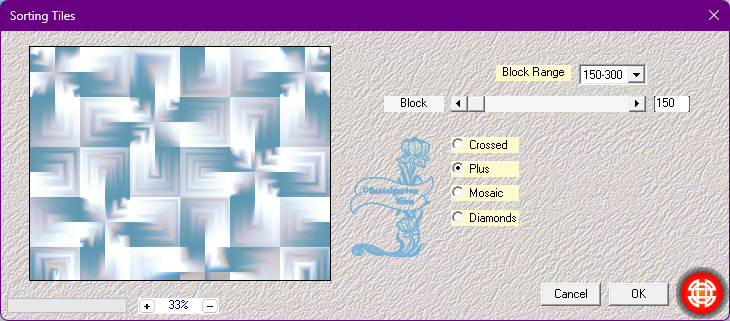
4.)
Effekte -
Reflexionseffekte - Kaleidoskop
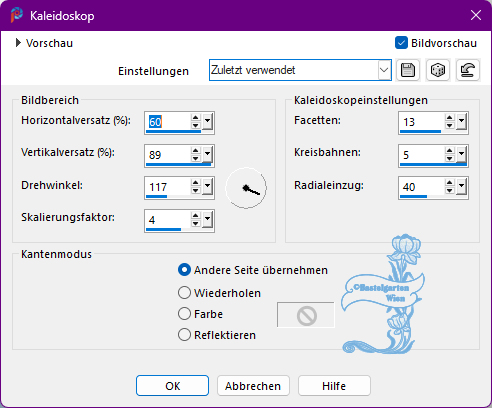
Ebene
Duplizieren
5.)
Andrew´s Filter 30 - Fours Times
To Grid
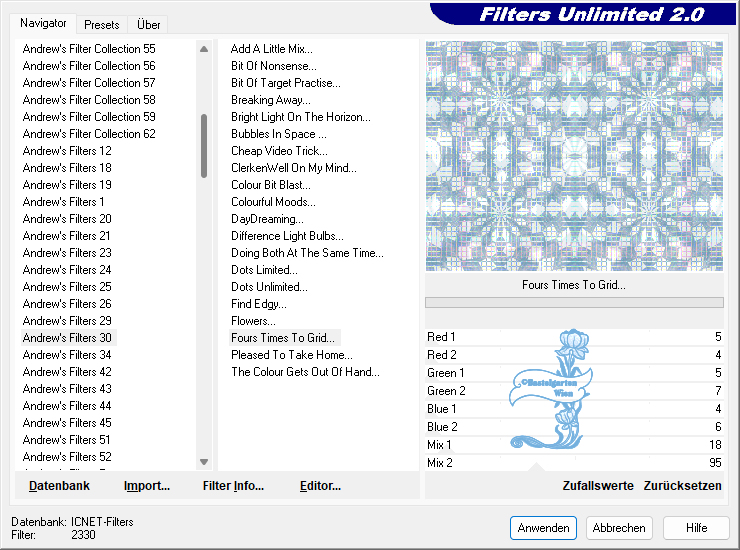
Setzte hier
die Sichtbarkeit auf 50%
Ebenen nach
unten zusammenfassen
6.)
Eventuell wenn
es dir zu dunkel ist hab ich
noch Helligkeit/Kontrast
angewandt
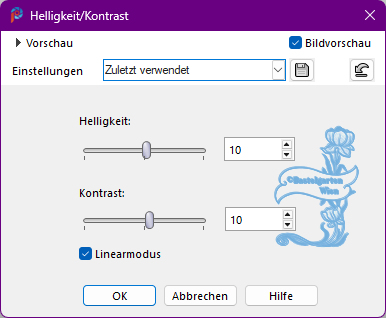
7.)
Ebene neue
Rasterebene
Auswahl -
Auswahl laden/speichern -
Auswahl aus Datei Laden
"01ornament146-romana1"
mit dieser
Einstellung
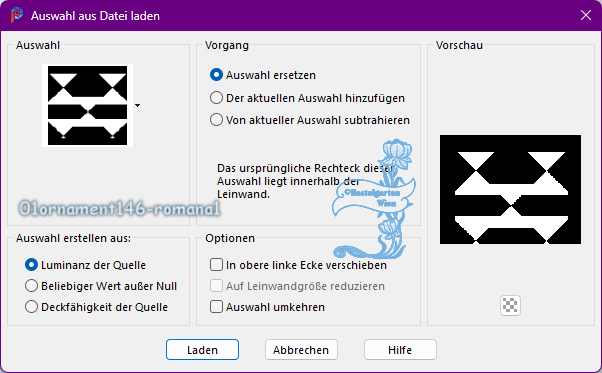
Fülle die Auswahl mit
der Vordergrundfarbe
8.)
Tramages - Tow The Line
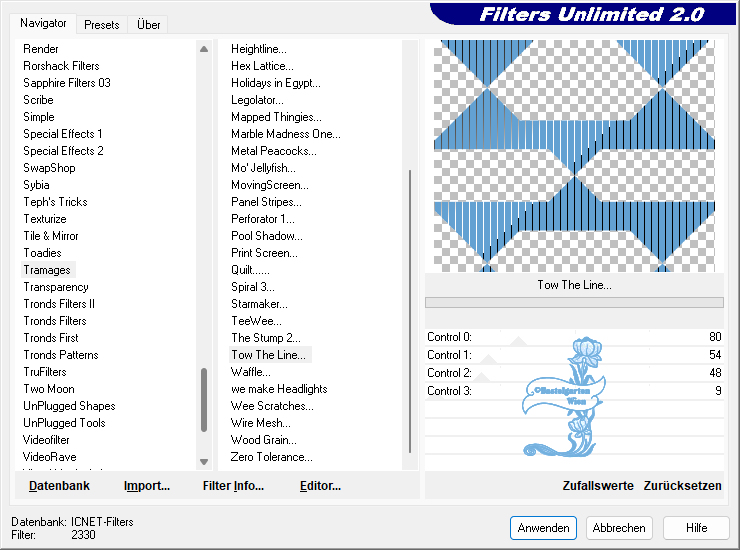
9.)
Effekte - 3D
Effekte - Schlagschatten
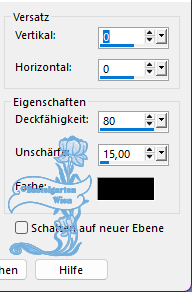
Auswahl Aufheben
10.)
Ebene neue
Rasterebene
Auswahl -
Auswahl laden/speichern -
Auswahl aus Datei Laden
"01ornament147-romana1"
mit dieser
Einstellung
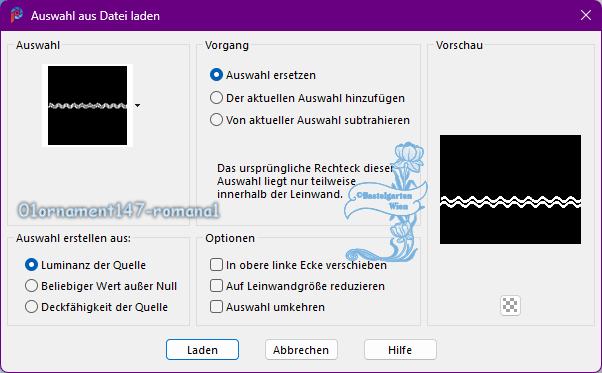
Fülle diese mit der Hintergrundfarbe
Wiederhole den Schlagschatten 0
- 0 - 80 - 10
11.)
Texturize - Raw Canvas

Einstellen - Schärfen -
Scharfzeichnen
Auswahl Aufheben
Ebene Duplizieren
Vertikal Spiegeln
12.)
Effekte - Bildeffekte Versatz
mit dieser Einstellung
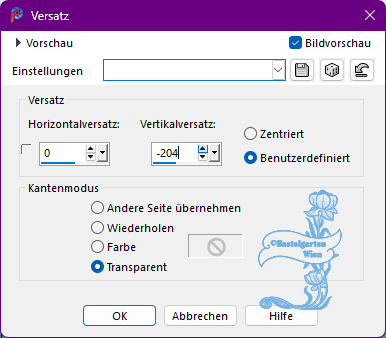
13.)
Ebene neue
Rasterebene
Auswahl -
Auswahl laden/speichern -
Auswahl aus Datei Laden
"01ornament148-romana1"
mit dieser
Einstellung
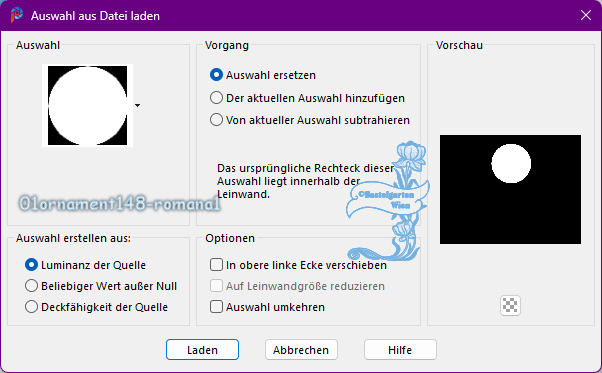
Fülle die Auswahl mit
der Vordergrundfarbe
14.)
Edges, Round - Round Edge 14
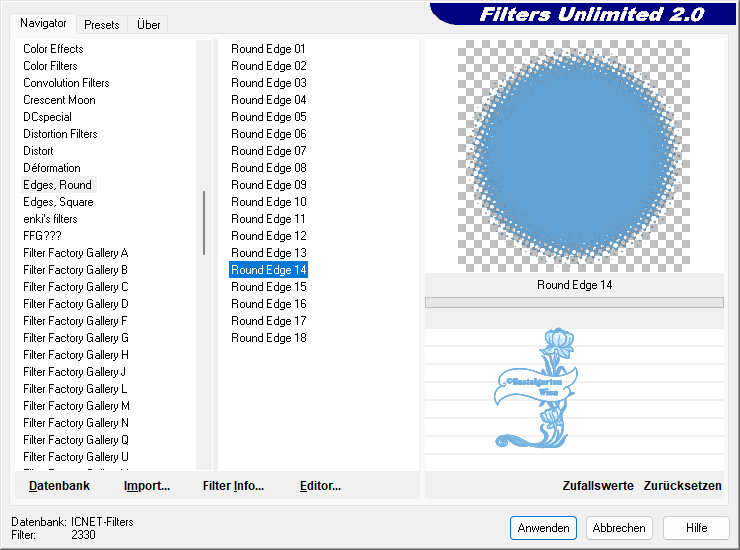
Auswahl Aufheben
15.)
Effekte - 3D
Effekte - Schlagschatten

16.)
Aktiviere dein Bild
Effekte - Masken aus Datei mit
dieser Einstellung

Gruppe zusammenfassen
17.)
Ebene neue
Rasterebene
Auswahl -
Auswahl laden/speichern -
Auswahl aus Datei Laden
"01ornament148-romana1"
mit dieser
Einstellung
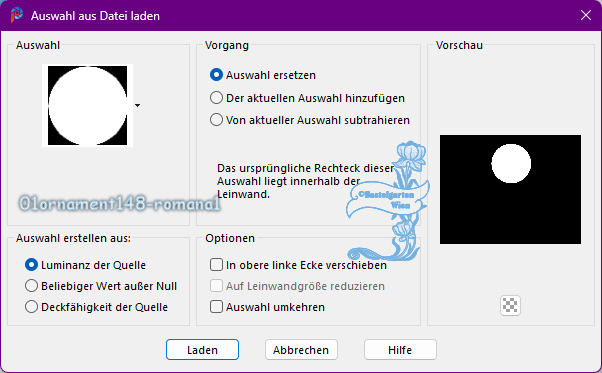
Aktiviere nun dieses Bild und
füge es in eine Auswahl ein
Auswahl Aufheben
18.)
Kopiere nun
deine Decotube (Einhorn)
Verkleinere sie nach deinen
wünschen
Ich hab sie nach links
verschoben
Siehe dazu
mein Bild
Einstellen - Schärfen -
Scharfzeichnen
Wiederhole den Schlagschatten 0
- 0 - 80 - 25
19.)
Aktivere dein
Textwerkzeug
Schreib
deinen Text
Ich hab
Fantasyprincess genommen
Effekte - 3D
Effekte - Schlagschatten
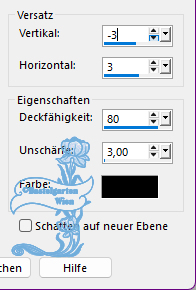
20.)
Gehe nun auf Rastereben 1
Ebene Duplizieren
Muras Meister - Perspective
Tiling 1.1
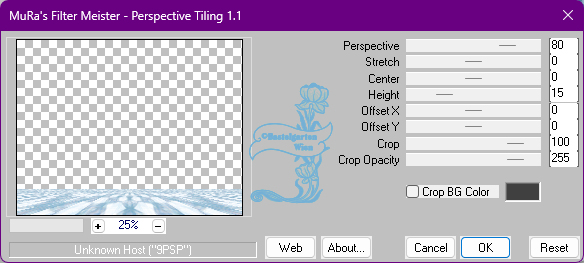
Wiederhole den Schlagschatten 0
- 0 - 80 - 15
Schiebe diese Ebene eine Ebene
nach oben
21.)
Alles Auswählen
Bild - Rand
hinzufügen von 15 Pixel in der
Farbe #62a1d1
Auswahl umkehren
Texturize - Raw Canvas aus Punkt
11
Einstellen - Schärfen -
Scharfzeichnen
22.)
Effekte - 3D
Effekte - Innenfase
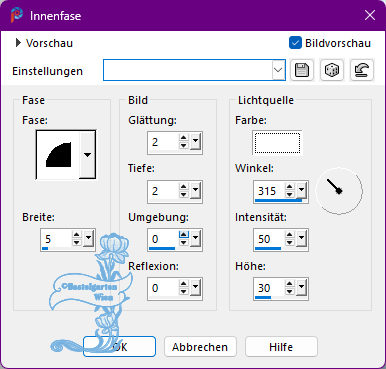
23.)
Alles Auswählen
Bild - Rand
hinzufügen von 25 Pixel in der
Farbe #ddeef8
Auswahl umkehren
Texturize - Raw Canvas aus Punkt
11
Einstellen - Schärfen -
Scharfzeichnen
24.)
Kopierern nun deine Haupttube in
das Bild
ich hab sie nach rechts
verschoben
Passe die Größe an
Einstellen - Schärfen -
Scharfzeichnen
Wiederhole den Schlagschatten 0
- 0 - 80 - 30
25.)
Alles Auswählen
Bild - Rand
hinzufügen von 15 Pixel in der
Farbe #62a1d1
Auswahl umkehren
Texturize - Raw Canvas aus Punkt
11
Einstellen - Schärfen -
Scharfzeichnen
Effekte - 3D
Effekte - Innenfase aus Punkt 22
Auswahl Aufheben
26.)
Aktivere dein Textwerkzeug
Schreib deinen Namen
oder gib dein
Wasserzeichen darauf
Gib noch
das Copyright auf dein Bild
Schlagschatten nach Wahl
27.)
Ebenen
Sichtbar zusammenfassen
Nun bist du
fertig und du kannst deinen Bild
als jpg abspeichern.
Ich hoffe
dir hat das Tutorial genauso
viel Spaß gemacht
wie mir es
zu schreiben.
Dankeschön
fürs nachbasteln.
Home
Zwei
weitere Versionen von mir


Dankeschön
Pinuccia für deine tollen Bilder
und Übersetzungen


Design by Romana
|